本文操作环境:Windows7系统、Adobe Photoshop CS6版,Dell G3电脑
ps字体怎么拉大缩小?
打开电脑的Photoshop后,通过Ctrl+N,输入画布尺寸,点击确定,新建画布。
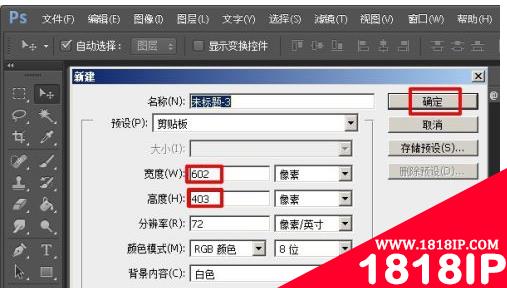
创建画布后,点击左侧的文本输入工具。
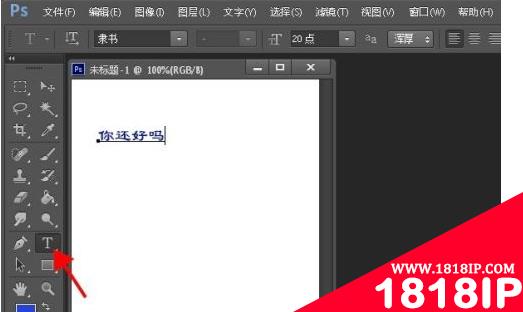
输入文字后并选中,点击上方的文字大小。
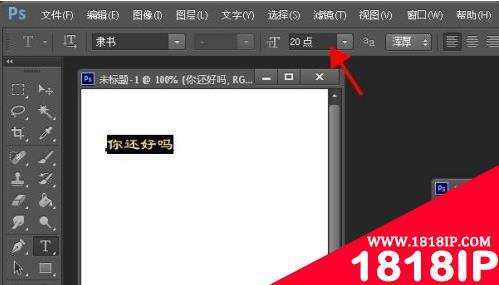
点击后,点击三角选择下方你需要的的文字大小,即可将文字进行放大或缩小。或者可以直角点击字体数值,自己输入需要的数字。
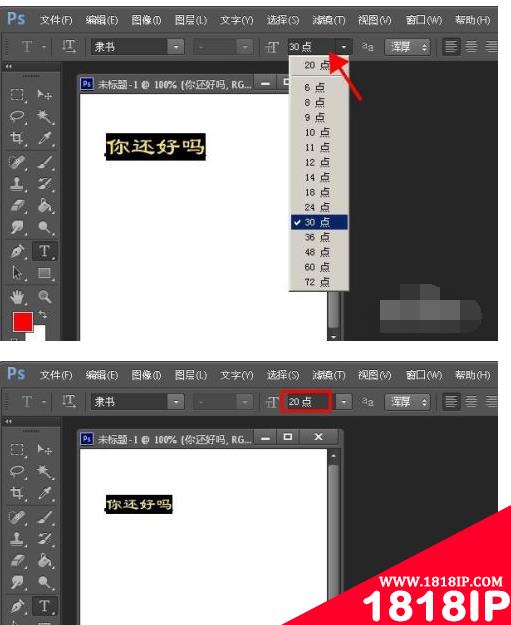
或者,可以选中文字图层,按下Ctrl+T。
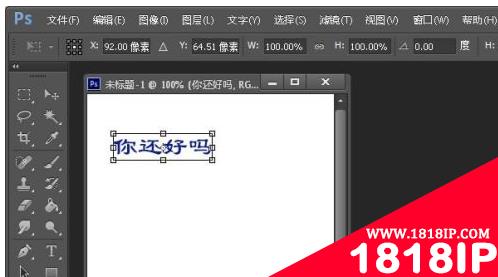
按住shift键(不要放手),将文字外的变形框进行拖拽,就可以对文字调整字体到自己需要的大小。
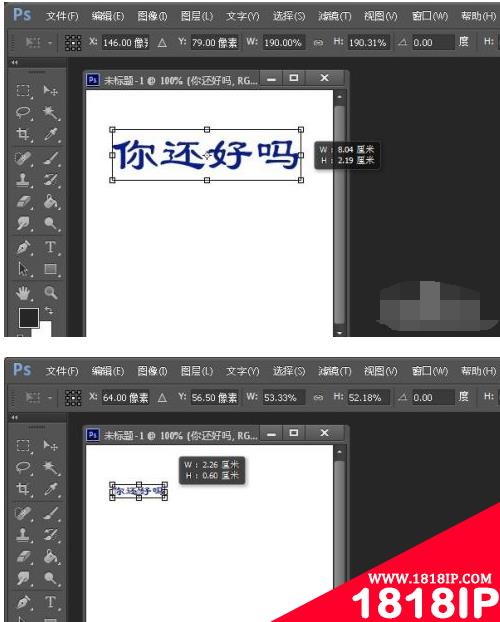
以上就是“ps字体怎么拉大缩小 ps字体怎么设置直接拉大缩小”的详细内容,更多请关注1818ip网其它相关文章!
相关文章
标签:PS教程


